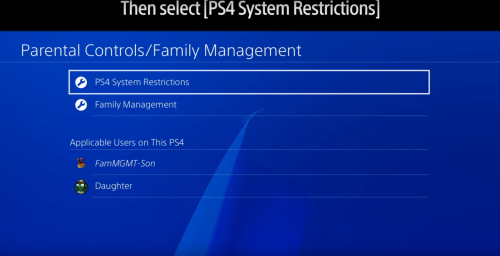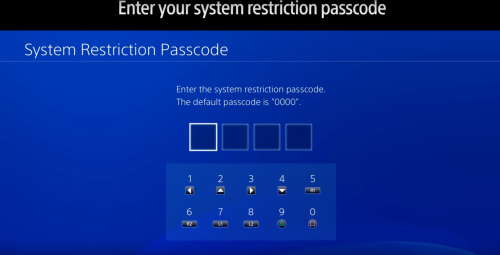ReportajeTodo sobre Donkey Kong: noticias y curiosidades
ReportajeTodo sobre Donkey Kong: noticias y curiosidadesCómo quitar la tarjeta de crédito de PS4 y PS5 y poner contraseña en PSN
Reportaje
Te contamos cómo puedes dar un extra de seguridad a tu PlayStation 4 y PlayStation 5, especialmente si hay niños en casa
¿Como eliminar mi tarjeta de credito en ps4?
Ya sea por cambiar de consola o bien por establecer un control parental en PS4, eliminar la tarjeta de crédito de PlayStation Network es unas de las opciones a tener encuenta para configurar la consola. Puede ser por seguridad o bien por tener niños en casa con quien compartamos PlayStation 4, evitando así tragedias futuras.
Si quieres saber cómo desvincular una tarjeta de PS4, muy atento a nuestros siguientes pasos. El proceso es muy sencillo y no te llevará más de unos cuantos minutos. Recuerda que si deseas volver a comprar de manera digital en la consola tendrás que volver a introducir los datos de la tarjeta de crédito.
Cómo desvincular tarjeta de crédito en PS4
Para retirar la tarjeta de crédito en tu consola, sigue las siguientes instrucciones:
Accede a PlayStation Store desde el menú principal de la consola.
En la barra lateral, situado en la parte inferior del menú, escoge ‘métodos de pago’
Ahora deberás de introducir tu contraseña en PlayStation Store y seleccionar ‘Eliminar método de pago’.
Cómo quitar la tarjeta de crédito en PS4 desde el navegador web
Otro de los métodos sugeridos para quitar la tarjeta en ps4 es desde el navegador web, también con unos pasos muy sencillos.
Accede a la web PlayStation Store
Logeate con tu nombre y contraseña y haz clic en ‘Iniciar Sesión’.
Ve hasta tu perfil en ‘ID Online’ y desde ahí a ‘Gestión de pagos’.
Por último selecciona opciones de pago y escoge ‘eliminar’.
¿Cómo eliminar mi tarjeta de crédito en PS5?
Al igual que sucede con PlayStation 4, en PS5 es sumamente importante cuidar la privacidad y seguridad de los pequeños de la casa. Por ello, ya sea porque acabas de dar el salto a la nueva generación o simplemente porque quieres activar el control parental en tu PS5, comenzar por quitar la tarjeta de crédito de PlayStation Network es uno de los primeros pasos que debes cumplir.
Si quieres saber cómo puedes desvincular tu tarjeta de PS5, los siguientes pasos son lo que realmente estabas esperando. El proceso es realmente sencillo y lo mejor es que no te llevará mucho tiempo. Eso sí, debes recordar que la próxima vez que quieras realizar una compra tendrás que introducir nuevamente la tarjeta.
Pasos para desvincular tarjeta de crédito en PS5
En caso de que quieras realizar el proceso en web, simplemente tienes que realizar los mismos pasos que en PS4. Pero en caso de que vayas a hacerlo desde la propia consola, estos son los pasos que debes seguir:
Dirígete a “Ajustes”.
Ahora entra en “Usuarios y cuentas”.
Entra en “Cuenta”.
Selecciona la opción “Pago y suscripciones” y “Métodos de pago”.
Ahora elige el método de pago, pulsa el botón “Options” de tu mando y selecciona “Eliminar”.
Cómo poner una contraseña a una cuenta de PS4
Eliminar los datos de la tarjeta de crédito de PS4 es un primer paso para ganar en seguridad en la consola, pero existen otros muchos que pueden ser útiles. Si tienes niños en casa y quiere restringir su acceso a la plataforma o simplemente tener tu cuenta a buen recaudo, poner una contraseña es otro método a tener presente.
Para bloquear el acceso a tu cuenta de PlayStation 4 sigue los siguientes pasos:
Accede a Configuración pulsa el botón sobre Usuarios. Aquí podrás ver las diferentes cuentas disponibles en la consola.
Escoge ahora Configuración de Accesos. En la misma tendrás un desglose completo del sistema de inicio de sesión en PS4. Por defecto tendrás marcada la casilla Iniciar Sesión en PS4 automáticamente. En su lugar selecciona Gestión de Contraseña.
Ahora deberás de introducir un pin de o código de cuatro dígitos. De esta forma bloquearás las aplicaciones y juegos al resto de usuario en tu cuenta.
En caso de que también quieras introducir una contraseña en otras cuentas recuerda que deberás de seleccionar el perfil e introducir la dirección de correo electrónico y su contraseña.
Cómo poner una contraseña a una cuenta de PS5
¿Compartes tu cuenta con más usuarios? Es posible que entonces tengas muy presente la idea de que alguno de estos pueda entrar en tu cuenta para jugar. O simplemente que el pequeño de la casa, aprovechando un momento de despiste, trate de entrar en busca de un juego que en su cuenta está bloqueado. Para evitar estos accidentes, es muy importante activar una contraseña en la cuenta de PlayStation 5. Y lo mejor es que es realmente sencillo realizar este proceso.
En primer lugar tendrás que entrar en “Configuración” desde el menú principal.
Una vez dentro, pulsa sobre “Usuarios y cuentas”.
Entre todas las opciones, entra en “Ajustes de inicio de sesión”.
Activa la opción “Establecer contraseña” para agregar un filtro de seguridad en tu consola.
Una vez configurada la contraseña, cada vez que alguien vaya a entrar a tu cuenta te pedirán la contraseña.
Cómo activar el control parental en PlayStation 4
Activar el control parental en Fortnite y PS4 es una de las mejores maneras de tener medido el tiempo que pasan nuestros hijos con la consola. Entre las diversas características del sistema se incluyen cuantiosas opciones para configurar el control parental, muy a tener en cuenta por los padres. Podremos restringir los juegos como Battle Royale por el nivel de edad de los mismos, pasando por introducir Blu-Ray o películas en DVD, además del uso del casco de realidad virtual PlayStation VR.
Para activar el control parental en PlayStation 4 sigue estos pasos:
Accede a Configuración desde el menú principal de tu consola
Introduce un código de cuatro dígitos. Estarás proporcionando seguridad extra a tu PlayStation 4.
No te olvides de seleccionar ‘No permitir Nuevos Usuarios’. Así evitarás que otros jugadores aleatorios creen una nueva cuenta para acceder a la consola. En caso de introducir un nuevo usuario en PlayStation 4 deberá de introducirse la contraseña de Control Parental previamente fijada.
Cómo activar el control parental en PlayStation 5
Este filtro garantiza que el control de tu consola siempre esté en tus manos, asegurando que nadie pueda pasarse de la ralla y, más aún, garantizando que los más pequeños de la casa tengan unos límites a la hora de jugar. Sobre todo, para poder evitar que estos hagan un mal uso de la consola.
Entra en “Ajustes”.
Pulsa sobre “Familia y control parental” y entra en “Administración de familia”.
Ahora entra en “Control parental” y selecciona la cuenta de menor que quieres restringir.
Con Administración de familia podrás gestionar el tiempo de juego permitido, al igual que restablecer la contraseña de la cuenta y mucho más.
En el caso de seleccionar “Control parental” podrás elegir el nivel de control parental o incluso crear un control personalizado.
¿Qué opciones tiene el control parental de PlayStation 4 y PlayStation 5?
El control parental de PlayStation 4 y PlayStation 5 brinda a los padres diferentes opciones para configurar el servicio y uso de la consola. De esta manera podremos crear un entorno más adecuado según la edad de nuestro hijo.
Restringir el nivel de edad para los juegos
Restringir el nivel de edad para reproducir discos Blu-Ray y DVD
Deshabilitar el uso de PlayStation VR
Deshabilitar el uso del navegador de internet
Restringir la comunicación con otros jugadores mediante por ejemplo chat de texto o voz
Bloquear la vista de contenido creado por otros jugadores
Ocultar juegos y funciones de juegos según la edad
Establecer límites de gasto mensual
Cómo bloquear compras en PS4 y PS5
Hemos visto puntos muy destacados e importantes para los padres. Desde cómo quitar la tarjeta de crédito de PlayStation 4 y PlayStation 5, pasando por poner contraseña en Play Store. Nos queda un punto a tratar y también muy relevante: bloquear las compras en PS4.
Si bien este punto está ligado al anterior, control parental y las diferentes opciones que ofrece, el usuario principal de la consola tendrá total potestad para poder establecer un límite de gastos mensuales. Para ello tendrás que escoger el usuario con el que quieres establecer dicho límite y seleccionar la opción ‘Límite de gasto mensual’. Recuerda echar un vistazo a la forma de pago o al crédito de psn como posibilidades para realizar las compras en PlayStation Store.
 ReportajeTodo sobre Donkey Kong: noticias y curiosidades
ReportajeTodo sobre Donkey Kong: noticias y curiosidades ReportajeTodo sobre Zelda Tears of the Kingdom: noticias y curiosidades
ReportajeTodo sobre Zelda Tears of the Kingdom: noticias y curiosidades ReportajeTodo sobre Zelda Breath of the Wild: noticias y curiosidades
ReportajeTodo sobre Zelda Breath of the Wild: noticias y curiosidades ReportajeTodo sobre los Zelda clásicos: noticias y curiosidades
ReportajeTodo sobre los Zelda clásicos: noticias y curiosidadesSeccionesNoticias de videojuegosGuías de videojuegosAnálisis de videojuegos
NoticiasNoticias SwitchNoticias PS4Noticias PS5Noticias PCNoticias Xbox OneNoticias Series X
Política de privacidad Política de cookies Publicidad Contacto
© 2021 Red ADN pertenece a la red digital de portales de Hyliacom, Agencia de Marketing Digital
Polígono Industrial Río do Pozo, Parcela 1-3 Local 13, 15573 Narón, A Coruña